2020. 5. 4. 17:55ㆍAndroid
[Windows] Java 설치하기
https://www.oracle.com/java/technologies/javase-jdk8-downloads.html
자신의 컴퓨터 환경에 맞게 다운로드 해주세요.
다운로드를 완료하면 환경 변수를 설정해주어야 합니다.
윈도우를 쓰시는 분들은 윈도우 키를 누르고 환경이라고 입력해줍니다. (맥은 안써봐서 모르겠습니다...)
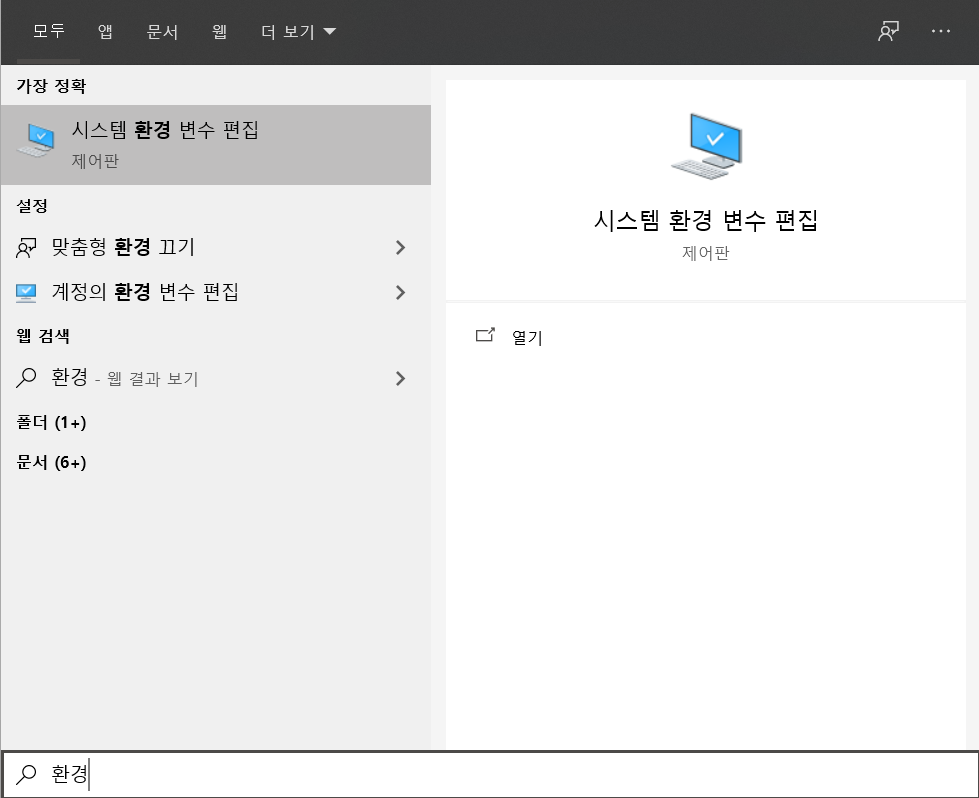
시스템 환경 변수 편집을 눌러주시면 환경 변수 편집을 할 수 있는데
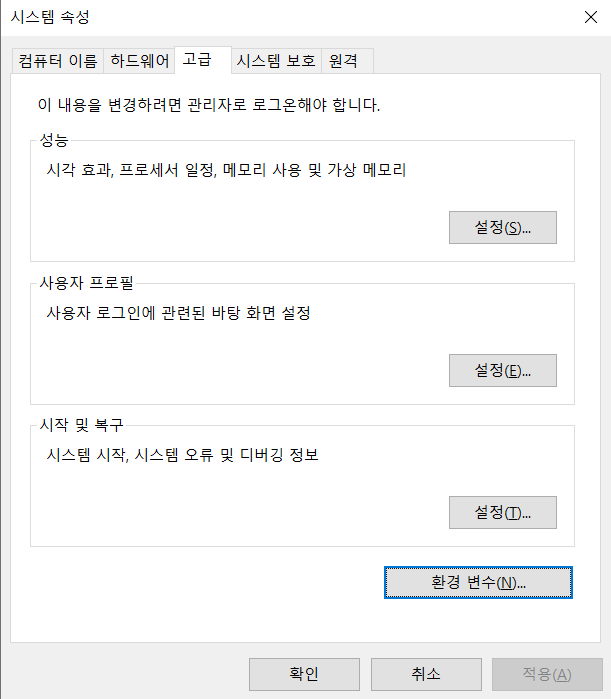
여기서 환경 변수를 클릭해주세요.

시스템 변수에 새로 만들기를 눌러서

변수 이름 : CLASSPATH
변수 값 : %classpath%;.
* %classpath% 뒤에 세미콜론 ; 과 점 . 을 꼭 붙혀주세요!
CLASSPATH를 추가해줍니다.
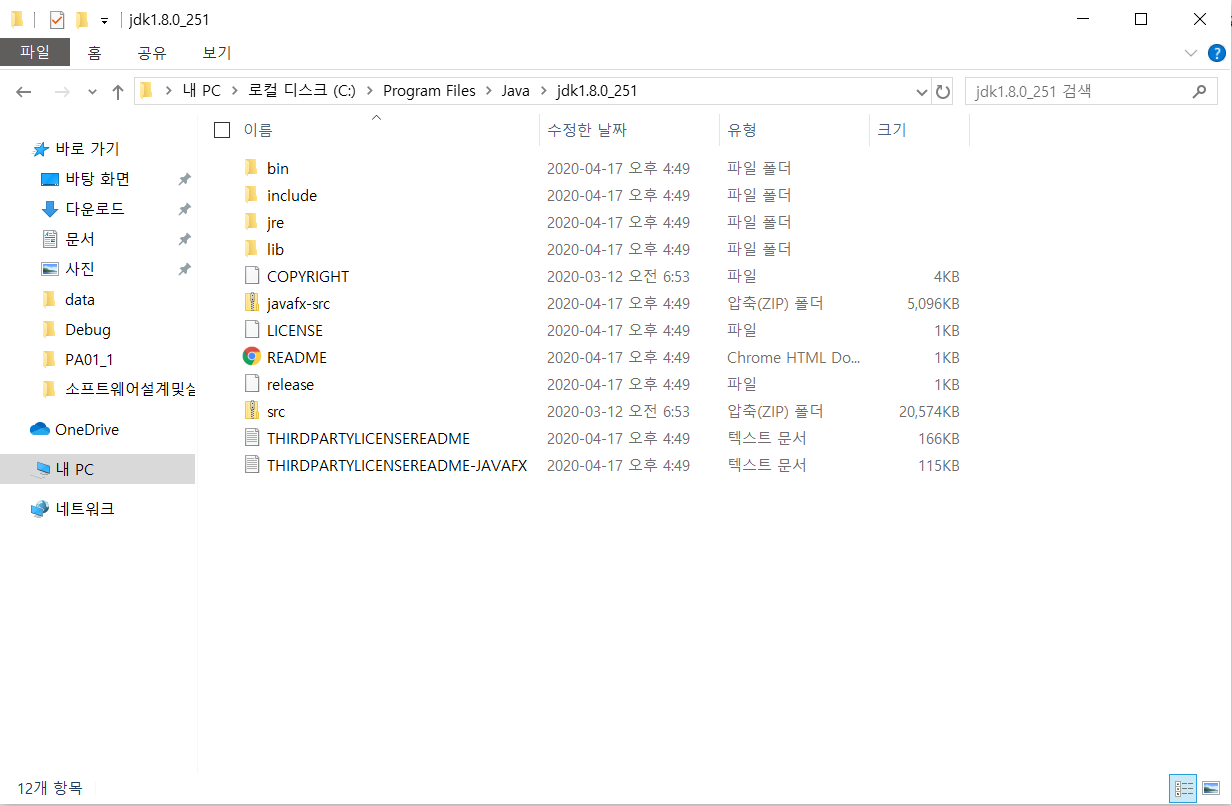
그리고 C:\Program Files\Java에 들어가보시면 jdk 파일이 있는데 이 경로를 복사해줍니다.

변수 이름 : JAVA_HOME
변수 값 : C:\Program Files\Java\jdk1.8.0_251
**버전은 다운 받는 시점마다 달라요. 버전에 맞게C:\Program Files\Java\ 이 뒷부분을 수정해주세요.
방금 복사한 경로를 JAVA_HOME의 변수값으로 입력해주시면 되겠습니다.
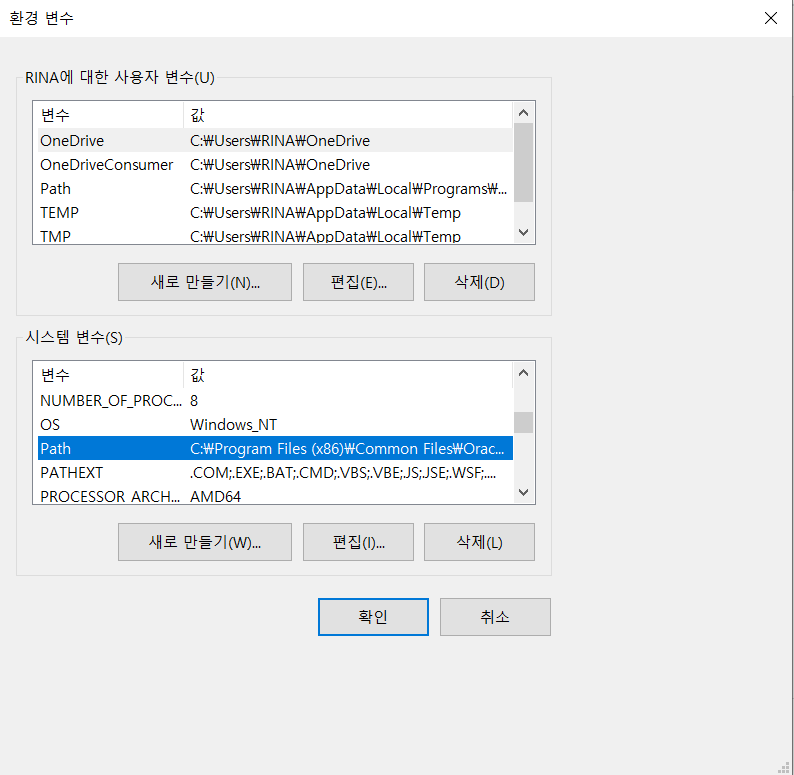
마지막으로 Path를 더블 클릭해서

새로 만들기로 %JAVA_HOME%\bin를 입력해주세요.
이런 화면이 아니신 분들은 path의 마지막 부분에 ;를 입력하고 %JAVA_HOME%\bin 를 추가해주세요.
그러면 자바 설치가 완료되었습니다!
'Android' 카테고리의 다른 글
| [DSC] 안드로이드 스튜디오와 친해지기 (2) | 2020.05.12 |
|---|---|
| 안드로이드 스튜디오 글자 크기 변경하기 (0) | 2020.05.11 |
| 안드로이드 스튜디오 안드로이드 폰 연결하기 (0) | 2020.04.17 |
| 안드로이드 스튜디오 에뮬레이터로 실행하기 (0) | 2020.04.12 |
| 안드로이드 스튜디오 설치하기 (2) | 2020.04.12 |